![]() ये सुविधाएँ केवल मानक और व्यावसायिक प्रोग्राम कॉन्फ़िगरेशन में उपलब्ध हैं।
ये सुविधाएँ केवल मानक और व्यावसायिक प्रोग्राम कॉन्फ़िगरेशन में उपलब्ध हैं।
प्रमुख विशेषताऐं ![]() डेटा फ़िल्टरिंग का वर्णन पहले ही एक अलग लेख में किया जा चुका है। और इस लेख में हम एक अतिरिक्त फ़िल्टरिंग विकल्प पर विचार करेंगे जो उपयोगकर्ताओं के एक निश्चित मंडली को वास्तव में पसंद है। सबसे पहले, निर्देशिका में चलते हैं "नामपद्धति" .
डेटा फ़िल्टरिंग का वर्णन पहले ही एक अलग लेख में किया जा चुका है। और इस लेख में हम एक अतिरिक्त फ़िल्टरिंग विकल्प पर विचार करेंगे जो उपयोगकर्ताओं के एक निश्चित मंडली को वास्तव में पसंद है। सबसे पहले, निर्देशिका में चलते हैं "नामपद्धति" .

राइट माउस बटन के साथ संदर्भ मेनू को कॉल करें और कमांड का चयन करें "फ़िल्टर स्ट्रिंग" .
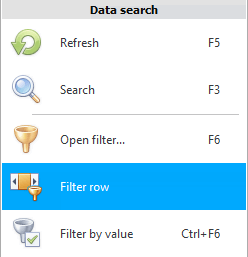
तालिका शीर्षकों के अंतर्गत फ़िल्टरिंग के लिए एक अलग लाइन दिखाई देगी। अब, भले ही आप वर्तमान निर्देशिका को बंद कर दें, अगली बार जब आप इस फ़िल्टर लाइन को खोलेंगे, तो यह तब तक गायब नहीं होगी जब तक कि आप इसे उसी कमांड के साथ स्वयं छिपाते नहीं हैं जिसे आपने इसे बुलाया था।

इस लाइन के साथ, आप बिना अंदर जाए वांछित मूल्यों को फ़िल्टर कर सकते हैं ![]() डेटा फ़िल्टरिंग अनुभाग में वर्णित अतिरिक्त विंडो । उदाहरण के लिए, आइए कॉलम में "उत्पाद का नाम" ' बराबर ' चिह्न वाले बटन पर क्लिक करें। सभी तुलना संकेतों की एक सूची प्रदर्शित की जाएगी।
डेटा फ़िल्टरिंग अनुभाग में वर्णित अतिरिक्त विंडो । उदाहरण के लिए, आइए कॉलम में "उत्पाद का नाम" ' बराबर ' चिह्न वाले बटन पर क्लिक करें। सभी तुलना संकेतों की एक सूची प्रदर्शित की जाएगी।
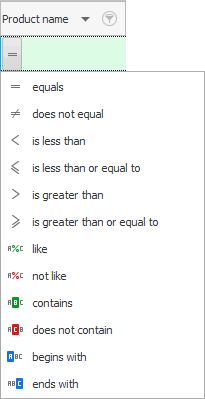
आइए ' इसमें शामिल हैं' चुनें। एक कॉम्पैक्ट प्रस्तुति के लिए, चयन के बाद सभी तुलना संकेत पाठ के रूप में नहीं, बल्कि सहज छवियों के रूप में रहते हैं। अब चयनित तुलना चिह्न के दाईं ओर क्लिक करें और ' पोशाक ' लिखें। शर्त को पूरा करने के लिए आपको ' एंटर ' कुंजी दबाने की भी जरूरत नहीं है। बस कुछ सेकंड प्रतीक्षा करें और फ़िल्टर की स्थिति अपने आप लागू हो जाएगी।
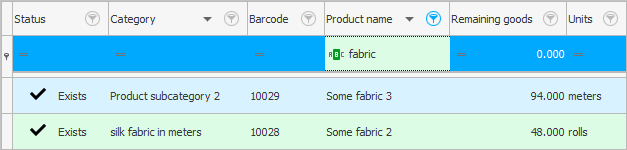
इसलिए हमने फिल्टर स्ट्रिंग का इस्तेमाल किया। अब, संपूर्ण उत्पाद श्रृंखला से, केवल वे रिकॉर्ड प्रदर्शित किए जाते हैं जहां "शीर्षक" एक शब्द है 'पोशाक'।
अन्य उपयोगी विषयों के लिए नीचे देखें:
![]()
यूनिवर्सल अकाउंटिंग सिस्टम
2010 - 2024